OrcaSlicer : Caractéristiques d'étalonnage d'imprimante 3D : analyse approfondie
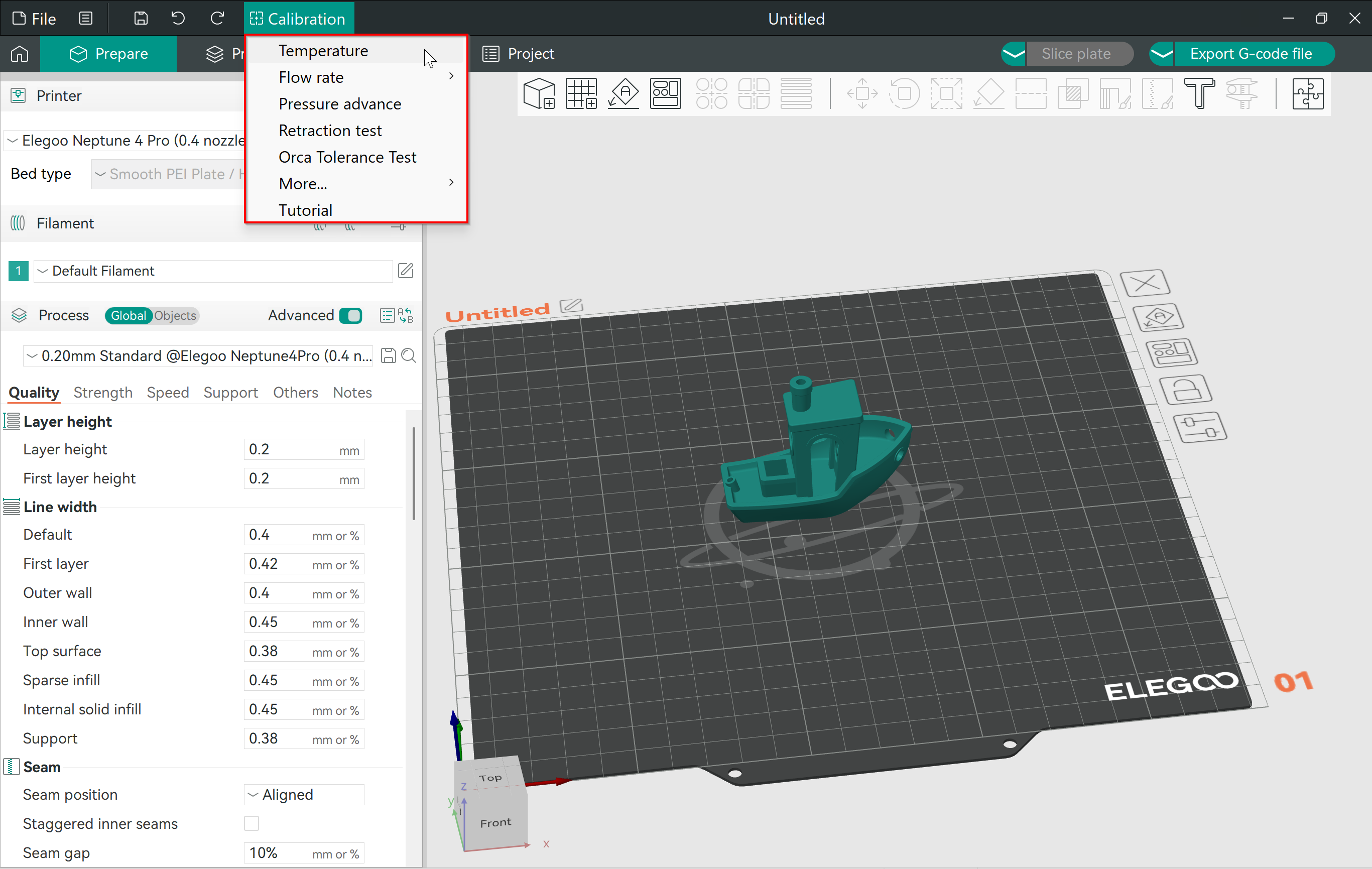
Essayez JusPrin, le premier outil d'impression 3D GenAI construit sur OrcaSlicer.
📢 Nous avons publié un guide de calibration complet et étape par étape !
Cet article fournit un bon aperçu des fonctionnalités de calibration d'OrcaSlicer, mais pour les instructions de calibration les plus détaillées et à jour, consultez notre Mastering Your Prints: The Comprehensive OrcaSlicer Calibration Guide qui inclut des procédures détaillées, des conseils de dépannage et les meilleures pratiques pour tous les tests de calibration.
Si vous imprimez en 3D depuis un certain temps, vous avez probablement entendu parler de l'importance de calibrer votre imprimante. Le calibrage améliore la qualité d'impression, garantit des résultats homogènes et augmente votre productivité globale.
Sur Internet, vous trouverez plusieurs ressources pour vous aider à calibrer vos impressions 3D. Michael de Teaching Tech propose une bibliothèque complète d'outils pour peaufiner vos impressions 3D. Thingiverse et Printables proposent également une gamme d'impressions de calibrage.
Cependant, OrcaSlicer regroupe tous ces outils au même endroit. Il vous permet d'accéder facilement à ces impressions d'étalonnage et de les utiliser sans téléchargement. Les paramètres du slicer sont déjà définis, il vous suffit de cliquer sur « Imprimer » !
Dans cet article, nous allons explorer en détail le menu d'étalonnage d'OrcaSlicer. Nous examinerons ses différentes options et comment utiliser ses impressions d'étalonnage pour affiner vos résultats d'impression 3D.
Calibrons et créons !
Pourquoi avez-vous besoin de calibrer votre imprimante 3D ?
L'étalonnage de votre imprimante 3D est essentiel pour obtenir des impressions homogènes et de haute qualité. Sans un étalonnage adéquat, vous risquez de rencontrer de nombreux problèmes, allant d'une mauvaise adhérence des couches et d'imprécisions dimensionnelles à des artefacts indésirables et au gaspillage de matériaux. L'étalonnage garantit l'harmonisation des paramètres matériels et logiciels de votre imprimante, optimisant ainsi ses performances. Que vous soyez amateur ou professionnel, prendre le temps d'étalonner votre imprimante 3D vous garantit des créations à la hauteur de vos attentes, réduit les risques d'échecs d'impression et optimise l'efficacité de vos matériaux. En résumé, l'étalonnage est la clé pour exploiter pleinement le potentiel de vos projets d'impression 3D.
Alors que l'étalonnage nécessitait auparavant une configuration manuelle complexe sur plusieurs logiciels ou sites web, OrcaSlicer simplifie considérablement l'étalonnage. Dans cet article, nous vous présentons les différentes fonctionnalités d'étalonnage intégrées à OrcaSlicer. Si vous n'utilisez pas encore OrcaSlicer ou souhaitez en savoir plus, consultez notre guide sur démarrer avec OrcaSlicer.
Le menu d'étalonnage d'OrcaSlicer
Le menu d'étalonnage d'OrcaSlicer est une fonctionnalité géniale, directement intégrée au slicer. Nous allons passer en revue ci-dessous toutes les options d'étalonnage actuellement disponibles, notamment :
- Tour de température
- Débit
- Avance de pression
- Test de tolérance
- Débit maximal (volumétrique)
- Beaux artefacts verticaux
- Test de rétraction
Tour de température
Qu'est-ce que c'est?
La tour de température est un excellent moyen de déterminer la température d'impression idéale pour votre matériau. Une température d'impression optimale vous permettra d'obtenir une qualité d'impression optimale, de renforcer la résistance de vos pièces et de réduire les problèmes de filage ou de sous-extrusion.
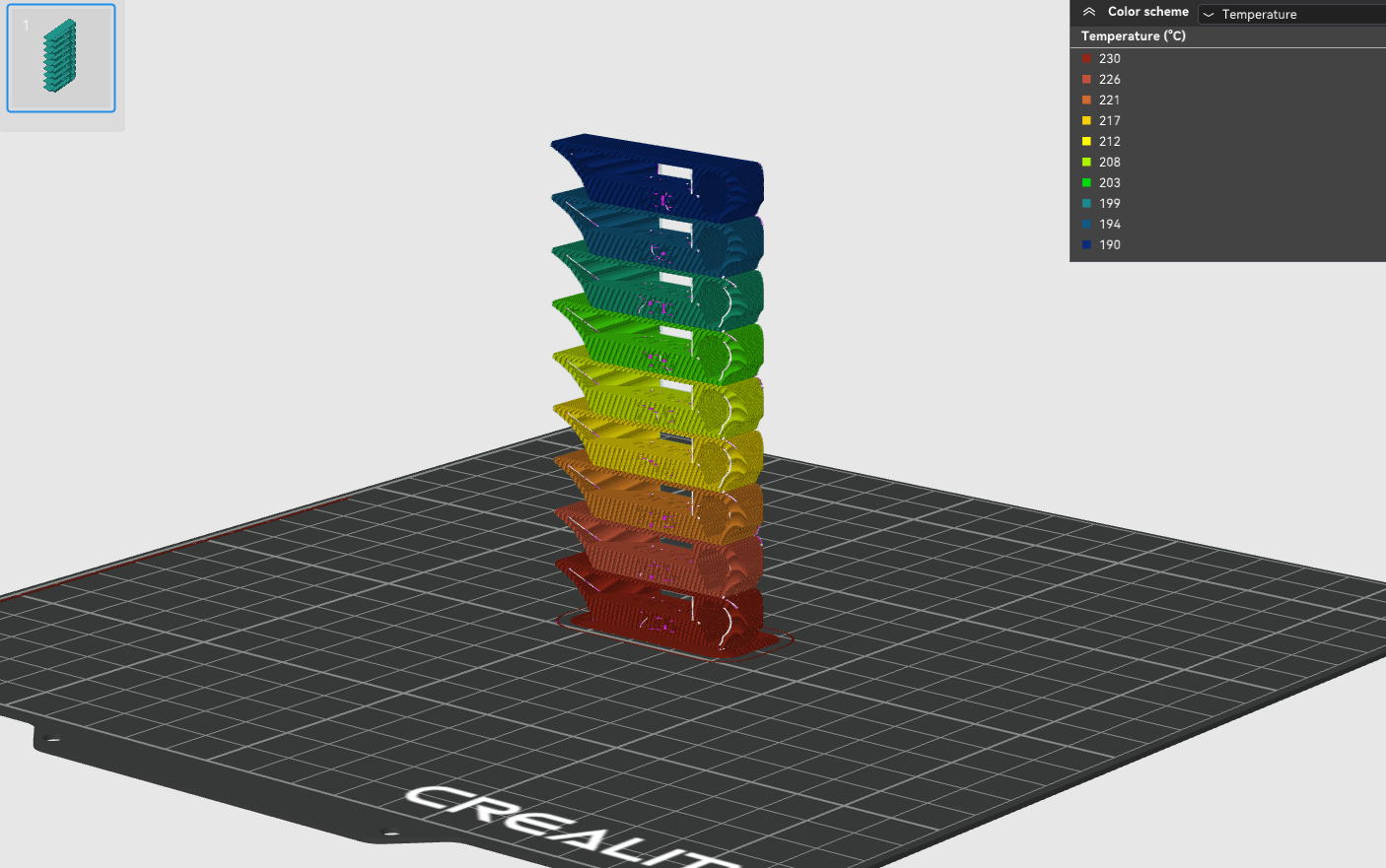
OrcaSlicer utilise une version remixée de la tour d'étalonnage de température compacte et intelligente de gaaZolee dans son menu d'étalonnage. La tour dispose de paliers de température de 5 °C, et vous pouvez définir les températures de début et de fin dans les paramètres d'OrcaSlicer.
Comment l'exécuter ?
- Sélectionnez « Température » dans le menu d'étalonnage.
- Saisissez les températures de début et de fin souhaitées ou conservez les valeurs par défaut.
- Imprimez la température. Orca Slicer modifiera automatiquement la température tout au long de l'impression afin que vous puissiez déterminer la température optimale pour votre filament.
En attendant la fin de l'impression de votre tour de température, découvrez Obico, le logiciel d'impression 3D intelligent tout-en-un. Surveillez et contrôlez votre imprimante 3D où que vous soyez et sur n'importe quel appareil, et gagnez en tranquillité d'esprit grâce au système de détection des pannes par IA d'Obico, qui surveille votre impression et vous alerte en cas de problème.

Connectez gratuitement votre imprimante à Obico et obtenez un streaming webcam illimité, des notifications d'état de l'imprimante 3D, un accès à distance à l'imprimante 3D et plus encore !

Comment analyser les résultats ?
Une fois l'impression terminée, vous remarquerez que certains paliers de température offrent une meilleure qualité d'impression que d'autres. La température optimale est celle qui présente le moins de problèmes d'impression. Vérifiez l'état de surface, le pontage, le cordage, l'adhérence des couches et la résistance (essayez de casser physiquement la pièce).
Pour un guide plus détaillé et des informations plus approfondies, vous pouvez explorer notre article complet ici : Test de la tour de température.
Débit
Qu'est-ce que c'est?
Le débit contrôle le flux d'extrusion du filament sortant de la buse. Chaque matériau fondant différemment, la quantité de matériau sortant de la buse doit être optimale pour obtenir une impression de qualité.
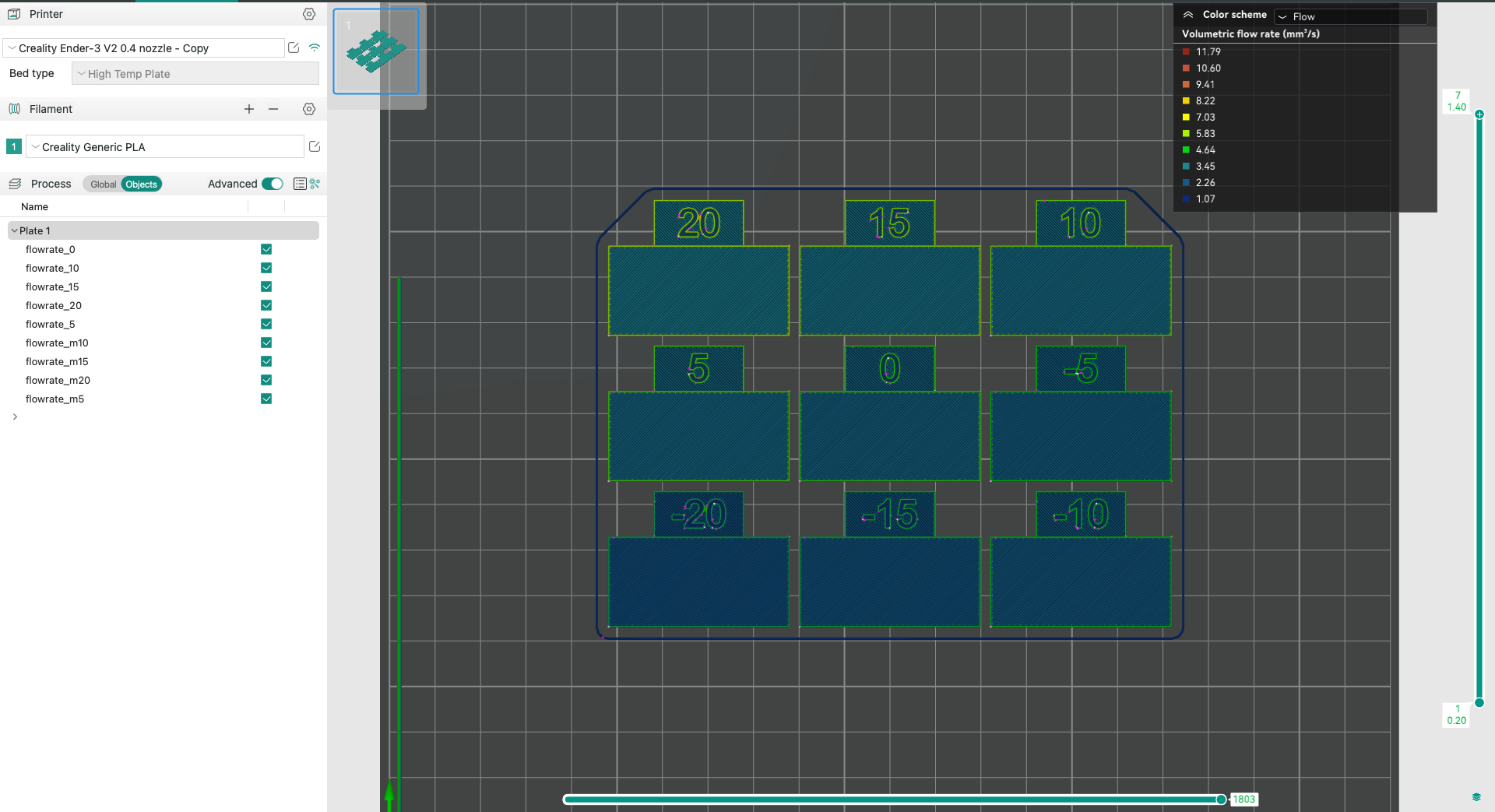
Un débit trop élevé entraînera une surextrusion, provoquant des problèmes tels que des lignes épaisses et une perte de détails. À l'inverse, un débit trop faible entraînera une sous-extrusion, avec des trous et des espaces dans vos impressions.
Comment l'exécuter :
Le débit est indiqué par le ratio de débit dans OrcaSlicer. Par défaut, il est proche de 100 %, soit 1. Voici les étapes pour effectuer le test de débit dans OrcaSlicer :
- Sélectionnez l'imprimante et le type de filament, puis indiquez le procédé à utiliser pour le test.
- Accédez au menu d'étalonnage, sélectionnez « Débit » et choisissez « Réussite 1 ».
- Un nouveau projet composé de neuf blocs sera créé. Chaque bloc aura un modificateur de débit différent. Vous pouvez le vérifier en sélectionnant chaque objet individuellement et en vérifiant son rapport de débit.
- Découpez et imprimez le projet.
- Vérifiez maintenant l'impression 3D la plus performante. La surface supérieure doit être aussi lisse que possible. Si vous en avez deux proches l'une de l'autre, choisissez celle qui a le débit le plus élevé.
- Utilisez la formule : FlowRatio_old*(100 + modificateur)/100 et modifiez le rapport de débit dans les paramètres de votre profil de filament.
Par exemple, le rapport de débit d'origine était de 0,98 et vous avez obtenu de bons résultats avec le bloc +5. Calculez la nouvelle valeur du rapport de débit comme suit : 0,98x(100+5)/100 = 1,029.
- Répétez les étapes 1 à 4, mais effectuez l'étalonnage avec la passe 2. Cela créera un nouveau projet avec dix blocs supplémentaires, et les modificateurs de débit passeront de -9 à 0.
- Répétez les étapes 5 et 6. Si le débit précédent était de 1,029 et que vous avez obtenu de bons résultats avec le bloc -6, calculez la nouvelle valeur en utilisant -1,029x(100-6)/100 = 0,96726.
- C'est tout. Mettez à jour cette valeur dans les paramètres du filament et enregistrez le profil. Utilisez ce rapport de débit pour vos futures impressions avec le même filament.
Si vous recherchez une explication détaillée et des conseils supplémentaires, consultez notre article détaillé sur ce sujet : Étalonnage du débit.
Avance de pression
Qu'est-ce que c'est?
L'avance de pression est conçue pour compenser les effets secondaires des changements de vitesse instantanés lors d'impressions rapides. Elle réduit le filament, donne à vos impressions des angles nets et garantit une qualité d'impression élevée, même à des vitesses supérieures à 100 mm/s. Découvrez-en plus sur avance de pression pour Klipper dans notre guide détaillé.
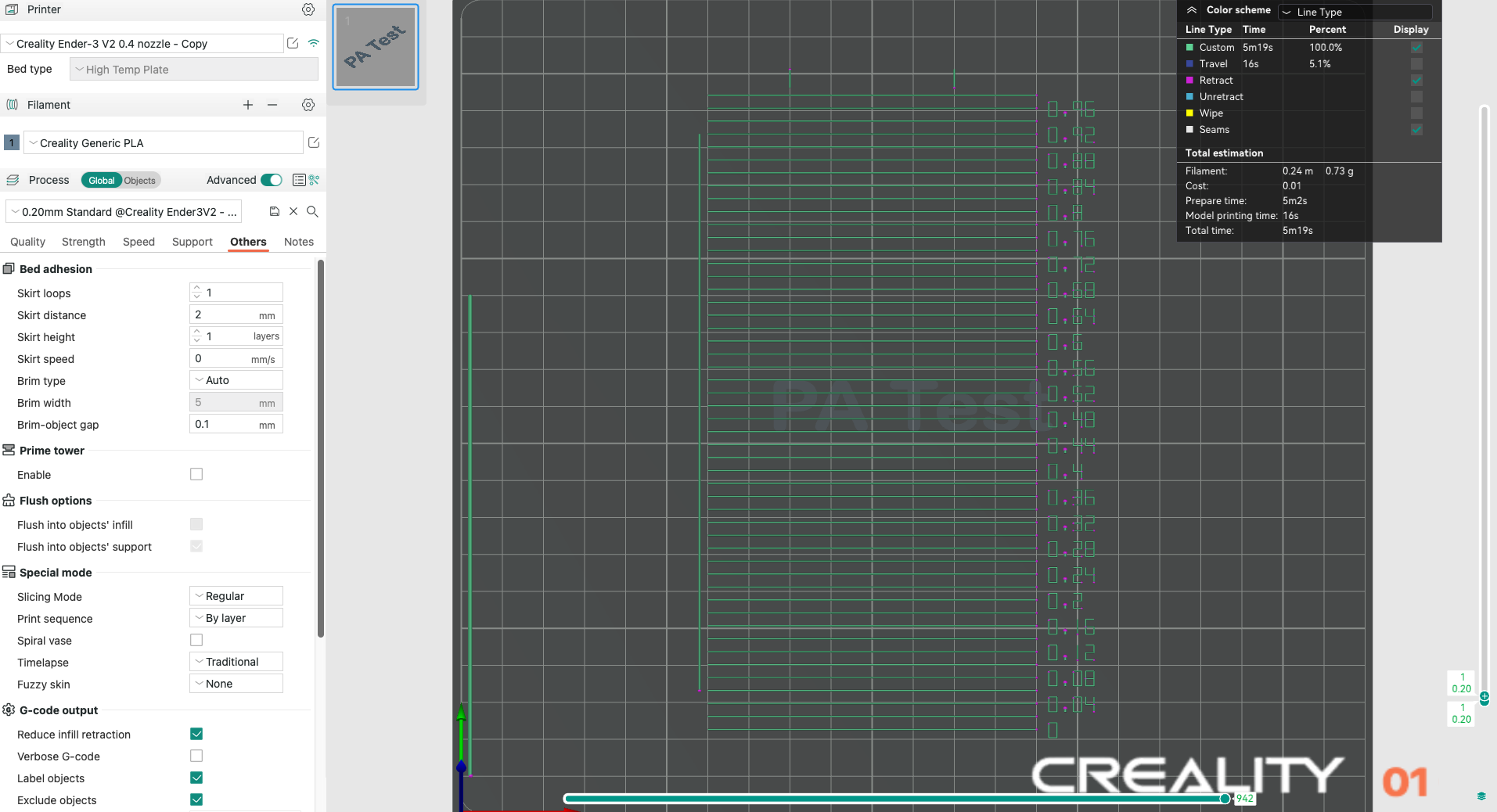
Méthode de ligne
Qu'est-ce que c'est ? La méthode des lignes est un test rapide et simple. Cependant, sa précision dépend fortement de la qualité de la première couche. Il est recommandé d'activer le nivellement du maillage du lit pour ce test.
Mesures:
- Sélectionnez l'imprimante, le filament et le procédé à utiliser pour le test.
- Imprimez le projet et vérifiez le résultat. Vous devrez trouver la ligne présentant la meilleure combinaison : un angle précis et un filament non séparé. Vous pouvez sélectionner la valeur de la ligne la plus régulière et mettre à jour votre valeur PA dans les paramètres du filament.
- Pour ce test, une valeur PA de 0,016 semble optimale.
Méthode de modèle
Qu'est-ce que c'est ? La méthode de motif est adaptée du générateur de motifs d'Andrew Ellis, lui-même dérivé de la méthode de motif Marlin développée par Sineos. Les instructions d'utilisation et de lecture de la méthode de motif sont fournies dans le Guide de réglage d'impression d'Ellis, avec seulement quelques différences avec Orca Slicer.

Mesures:
-
Au début du test, vous ne verrez qu'un petit prisme rectangulaire sur la plaque. Cet objet a plusieurs fonctions :
-
La mire est ajoutée sous forme de G-code personnalisé à chaque couche. Le prisme rectangulaire indique les couches dans lesquelles insérer ce G-code. Vous verrez ainsi la mire complète lorsque vous accéderez au panneau d'aperçu.
-
Le prisme agit comme une poignée, vous permettant de déplacer la mire où vous le souhaitez sur la plaque.
-
Le filament sélectionné pour le prisme est également utilisé pour le motif de test. Vous pouvez effectuer des ajustements spécifiques à l'imprimante, au filament et au profil d'impression dans Orca Slicer en modifiant les paramètres du panneau « Préparer ». Lorsque vous lancez le test d'étalonnage, les paramètres par défaut d'Ellis sont appliqués.
Méthode de la tour
Qu'est-ce que c'est ? La méthode de la tour peut être un peu plus longue, mais elle ne dépend pas de la qualité de la première couche. La valeur PA pour ce test sera augmentée de 0,002 pour chaque mm d'augmentation de hauteur (REMARQUE : 0,02 pour Bowden).
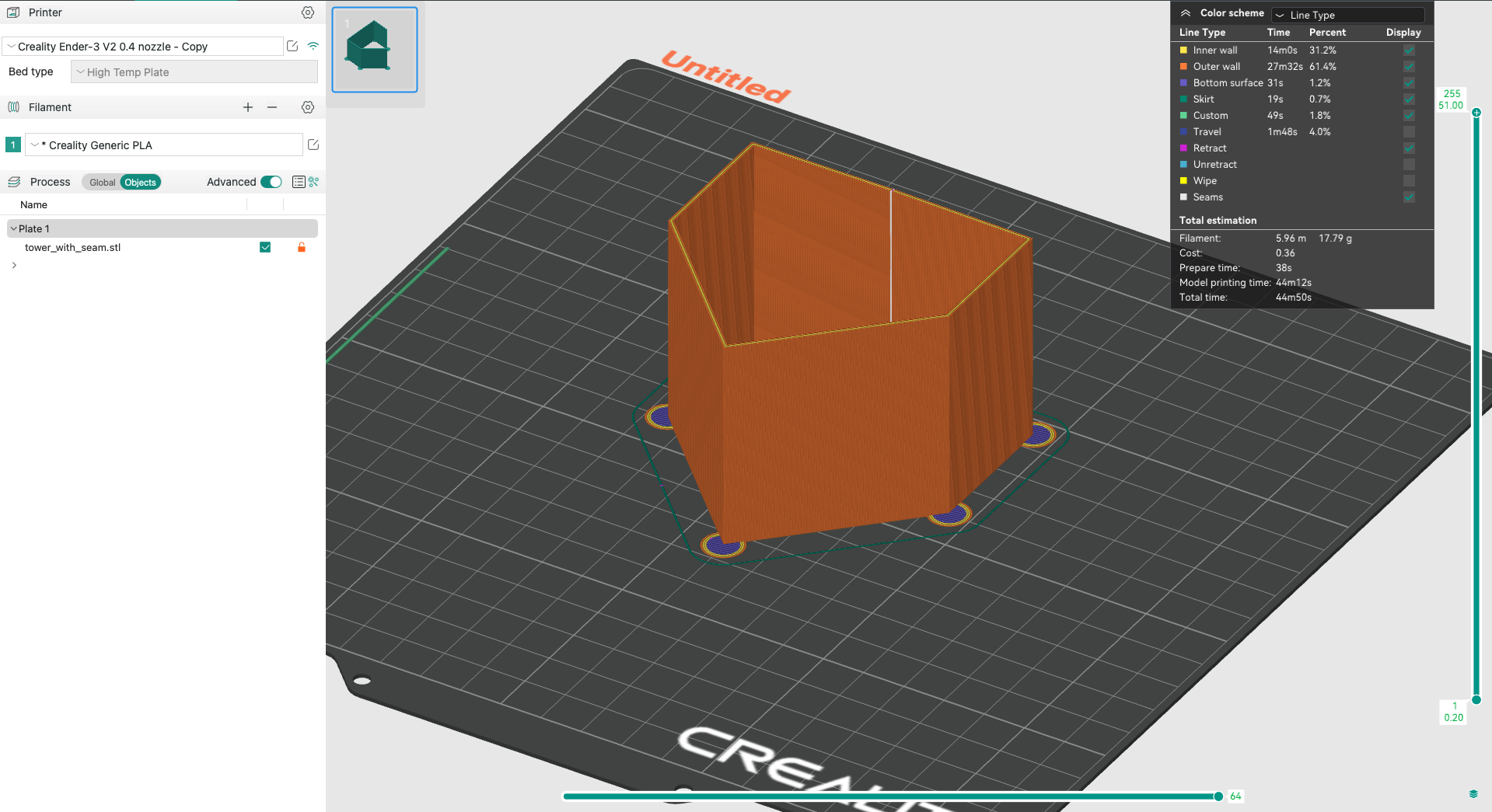
Exécutez le test :
- Sélectionnez l'imprimante, le filament et le procédé que vous souhaitez utiliser pour le test.
- Sélectionnez « Avance de pression » dans le menu d'étalonnage, choisissez « DDE » (extrudeuse à entraînement direct) ou Bowden, puis « Tour PA ».
- Imprimez la pièce à tester.
Analyser les résultats
Examinez chaque coin de l'impression et utilisez un pied à coulisse ou une règle pour déterminer la hauteur optimale. Recherchez la hauteur qui offre les angles les plus précis.
Pour une analyse détaillée et des conseils d'experts sur l'étalonnage de l'avance à la pression, nous mettons à votre disposition un guide complet. Vous pouvez lire l'article complet en suivant ce lien : Calibrage de l'avance de pression.
Test de tolérance d'OrcaSlicer
Qu'est-ce que c'est ? Ce test permet de déterminer la capacité de l'imprimante à reproduire des détails fins et des tolérances strictes. En impression 3D, la tolérance est essentielle à la précision et à l'exactitude. Elle garantit l'assemblage parfait des pièces, ce qui est essentiel pour l'impression d'objets nécessitant un assemblage.
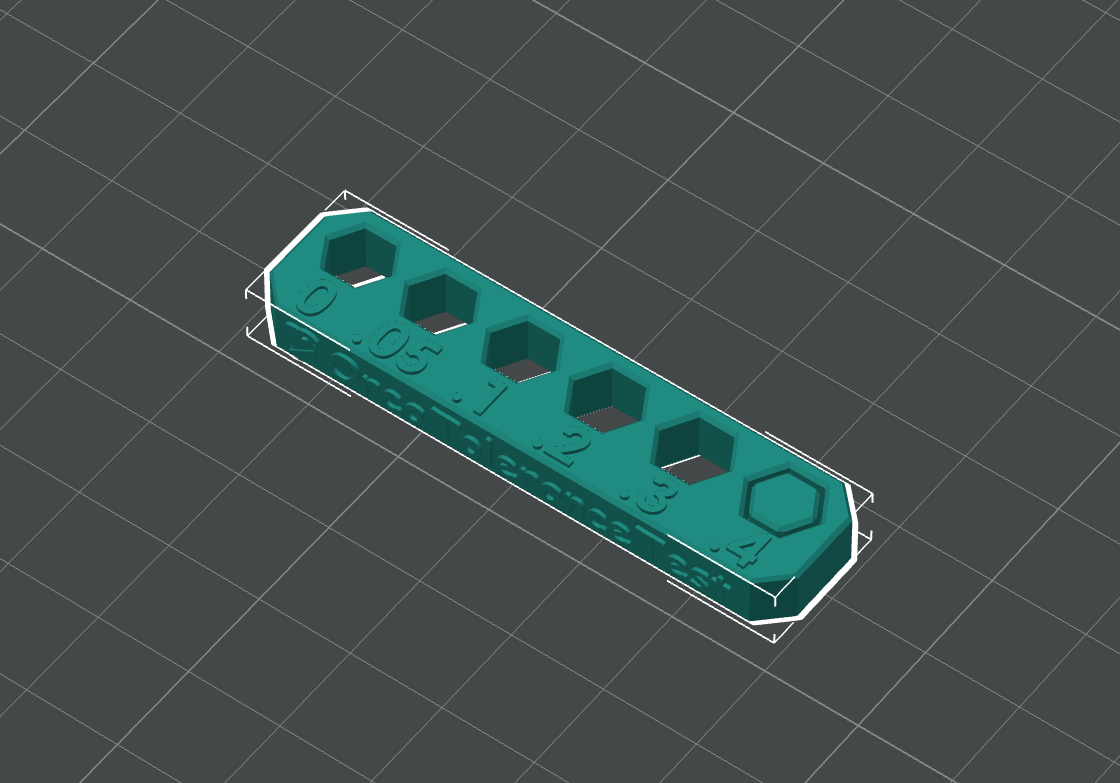
Mesures:
- Sélectionnez l'imprimante, le filament et le procédé que vous souhaitez utiliser pour le test.
- Imprimez le modèle de test de tolérance fourni dans OrcaSlicer.
Analyser les résultats
Après l'impression, mesurez les écarts entre les différentes sections du modèle pour déterminer les capacités de tolérance de l'imprimante.
Pour une compréhension plus approfondie et des informations plus détaillées sur les tests de tolérance, veuillez consulter notre guide complet. Suivez ce lien pour lire l'article complet : Test de tolérance.
Débit maximal (volumétrique)
Qu'est-ce que c'est ? Le test de débit maximal vous permet de déterminer le débit maximal auquel votre imprimante peut fonctionner sans rencontrer de problèmes tels que la sous-extrusion. Ce test est important pour déterminer la vitesse d'impression. Pour en savoir plus sur le lien entre le débit volumétrique et la vitesse, consultez Guide complet de réglage d'impression d'Andrew Ellis
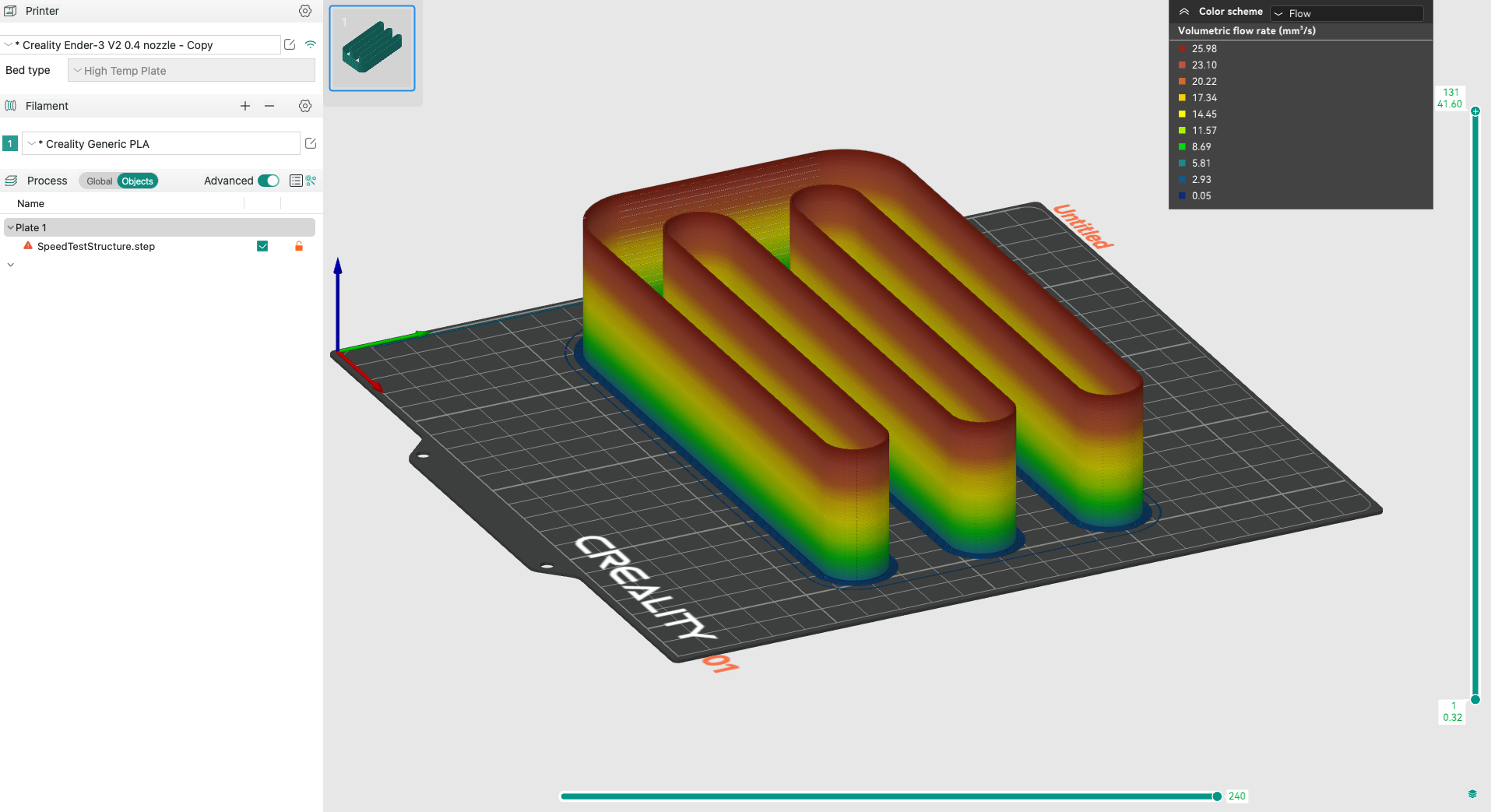
Mesures:
- Dans OrcaSlicer, sélectionnez le filament et la taille de buse que vous utilisez. Le test de débit maximal se trouve dans la section « Plus » du menu « Calibration ».
- Imprimez le modèle de test de débit maximal :
- Examinez l'impression pour détecter tout signe de sous-extrusion ou autre problème de qualité d'impression. Le débit auquel ces problèmes apparaissent en premier correspond à votre débit maximal.
Pour des données plus détaillées et des instructions étape par étape, visitez notre article complet ici : Essai de vitesse volumétrique maximale.
Objets fins verticaux (VFA)
Qu'est-ce que c'est ? Le test VFA permet d'identifier les artefacts verticaux sur vos impressions. Ces artefacts peuvent être causés par divers facteurs, notamment des problèmes mécaniques de l'imprimante ou des réglages incorrects du slicer.
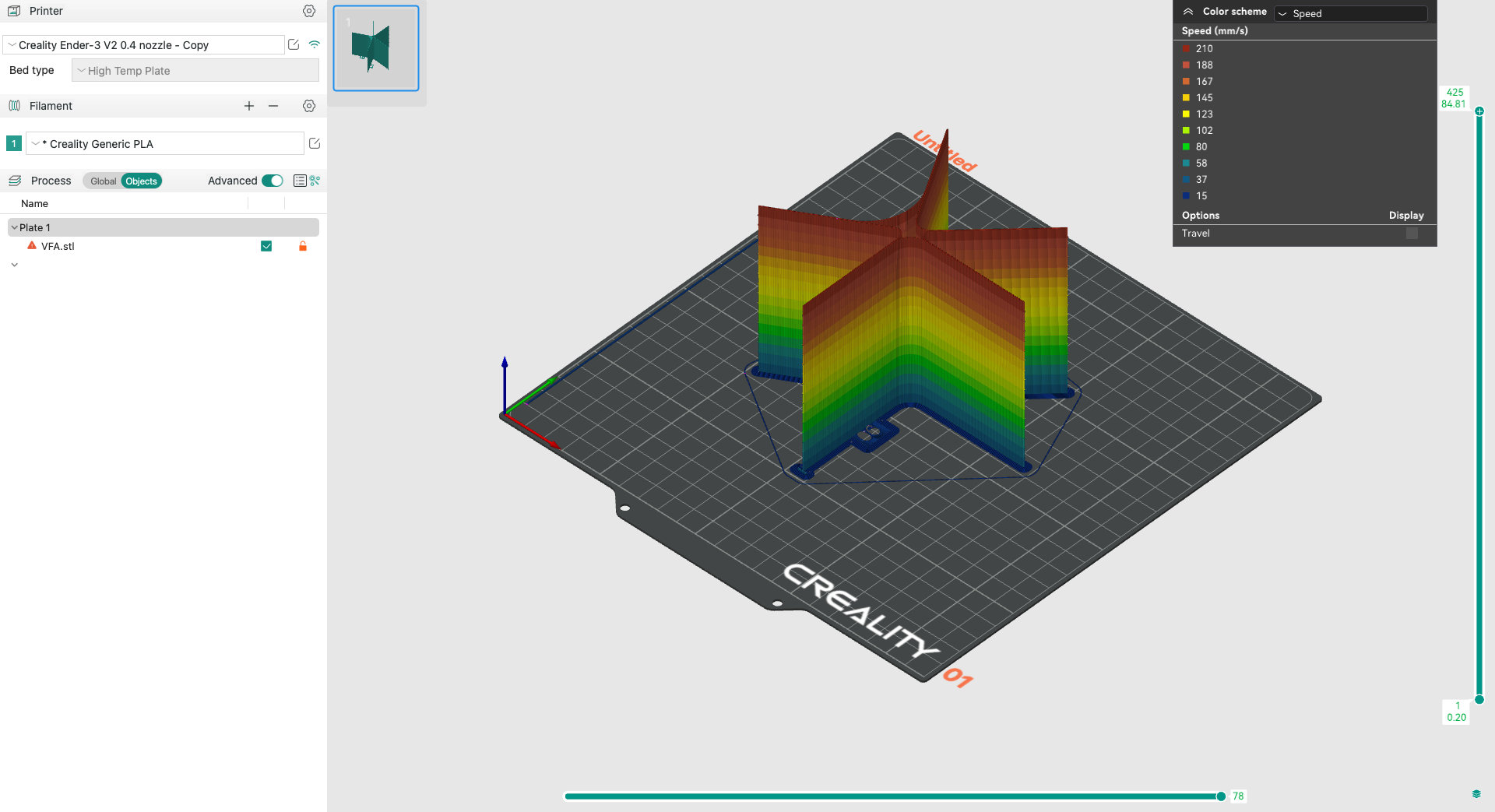
Mesures:
- Sélectionnez le modèle de test VFA dans OrcaSlicer.
- Ajustez les vitesses de début et de fin : la vitesse minimale doit être relativement lente et la vitesse finale doit être une valeur qui repousse les limites de ce que vous estimez être la capacité de la machine. Nous vous conseillons d'être prudent, car vous pouvez toujours refaire le test avec des valeurs plus élevées. Nous utiliserons les vitesses de début par défaut de 40 mm/s et de fin de 200 mm/s.
- Choisissez la valeur du pas : nous utiliserons la valeur par défaut de 10 mm/s.
- Imprimez le modèle de test des artefacts fins verticaux.

Comment analyser les résultats ?
- Examinez les parois verticales de l'impression pour détecter d'éventuels artefacts ou incohérences. Pour rappel, nous avons démarré à 40 mm/s et augmenté la vitesse jusqu'à 200 mm/s par paliers de 10 mm/s.
- Choisissez la valeur la plus fluide et la plus constante comme vitesse d'impression maximale. Si vous utilisez Micrologiciel Klipper et souhaitez accélérer votre imprimante 3D sans compromettre la qualité, essayez réglage du shaper d'entrée.
Si vous avez besoin de plus d'informations, notre guide détaillé est disponible ici : Test de vitesse dans OrcaSlicer (VFA).
Test de rétraction
Qu'est-ce que c'est?
La rétraction correspond à la force avec laquelle l'imprimante retire physiquement le filament de la buse lorsque celle-ci se déplace d'une zone à une autre. La valeur de rétraction correspond généralement à la distance, en millimètres, sur laquelle le filament est retiré. Les slicers offrent généralement des options de distance et de vitesse de rétraction.
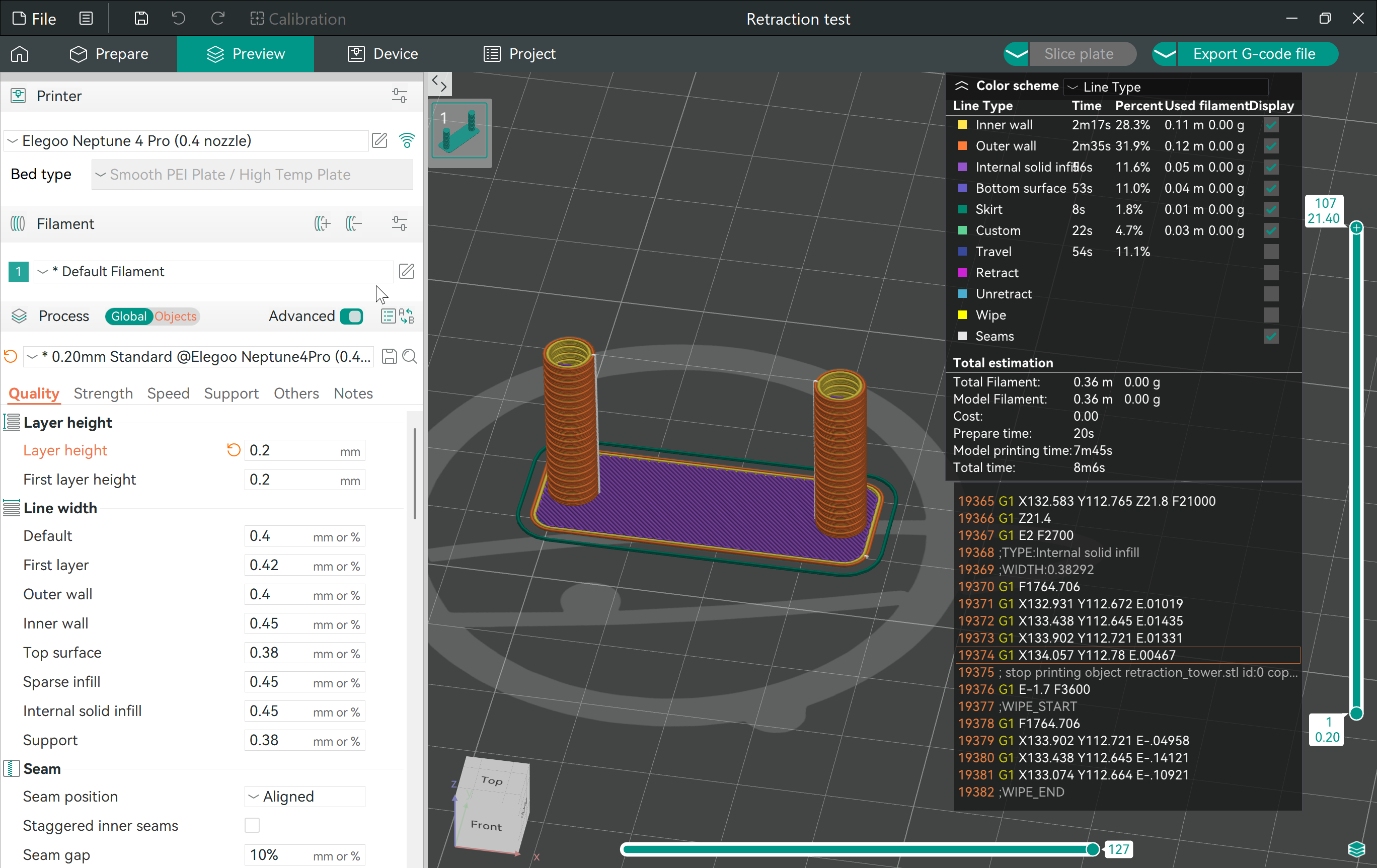
Quand faut-il faire un test de rétraction ?
En général, un réglage n'est nécessaire que si vous rencontrez des problèmes d'enroulement du filament lors de l'impression. Avant de régler la rétraction, il est conseillé de vérifier que la température est réglée et que le filament est sec.
Mesures:
- Sélectionnez « Test de rétraction » dans le menu d'étalonnage d'Orca Slicer.
- Choisissez la rétraction de début et de fin : utilisez les valeurs par défaut ou vérifiez la rétraction actuellement définie dans votre logiciel de découpe 3D comme référence, puis saisissez des valeurs supérieures et inférieures à la valeur actuelle pour la distance de rétraction. Conservez l'intervalle par défaut de 0,2 mm.
- Imprimez le modèle de test de rétraction.
Comment analyser les résultats ?
Observez le modèle et déterminez la hauteur la plus courte entre les deux poteaux de la tour à l'aide d'un pied à coulisse ou d'une règle. L'intervalle est de 0,2 mm tous les 1 mm du modèle. Une fois la distance de rétraction optimale trouvée, définissez cette valeur pour le filament utilisé dans OrcaSlicer.
Pour des informations plus complètes et des étapes détaillées, notre article ici fournit tout ce que vous devez savoir : Test de rétraction.
Prochaines étapes
Maintenant que votre imprimante 3D est bien calibrée, installez Obico pour OctoPrint ou Obico pour Klipper pour améliorer votre expérience d'impression 3D avec un accès à distance complet à l'imprimante 3D avec l'application mobile et Web d'Obico, la détection des pannes par IA et plus encore !
Obico est un logiciel d'impression 3D intelligent open source, entièrement compatible avec OctoPrint et Klipper. Commencez gratuitement avec Obico pour accéder instantanément à :
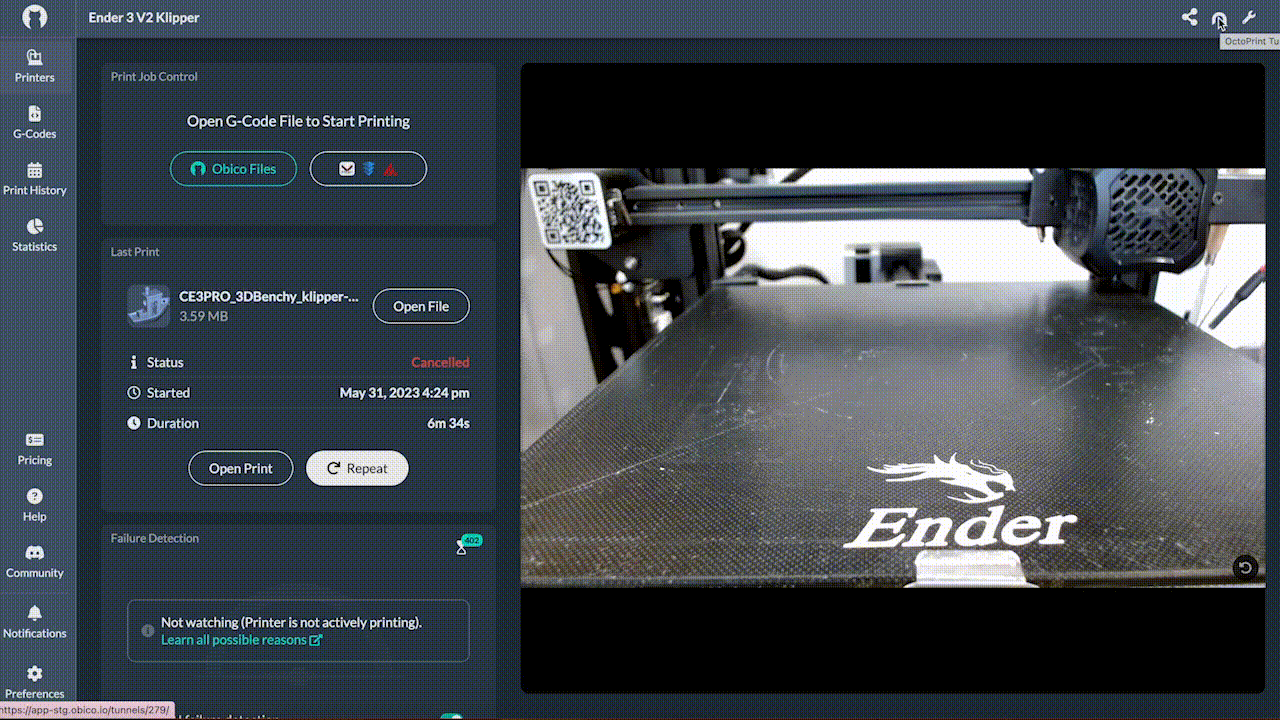
Intégration avec OctoPrint, Mainsail et Fluidd :
Obico fonctionne parfaitement avec des interfaces courantes comme Mainsail et Fluidd, offrant un moyen simple de contrôler votre imprimante 3D. Cette intégration permet un accès à distance à ces interfaces, vous permettant ainsi de gérer vos tâches d'impression depuis différents emplacements.
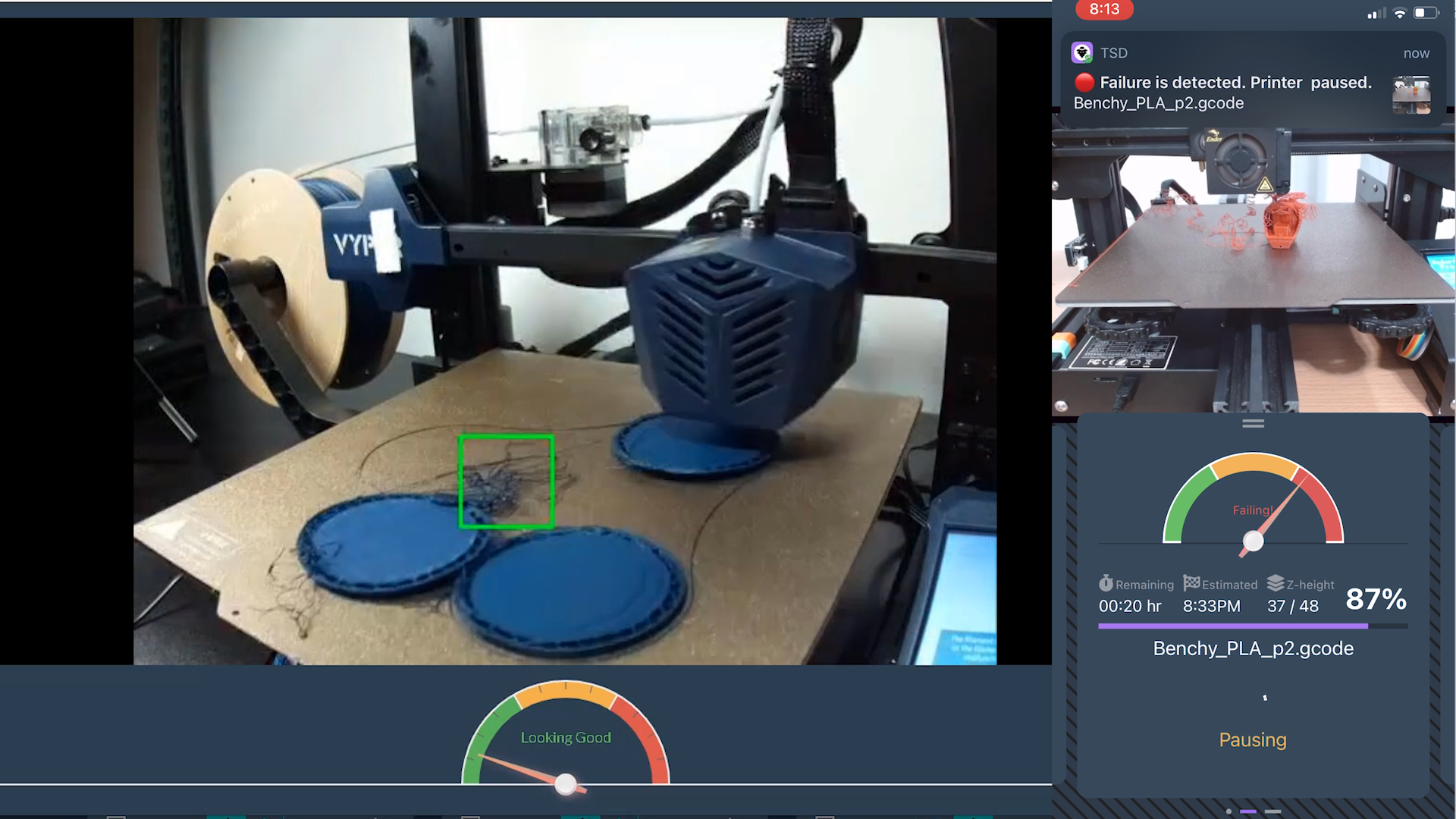
Détection de panne alimentée par l'IA :
Obico a été le premier logiciel à intégrer un système d'IA qui surveille votre imprimante et vous alerte en cas de problème ou de panne. Bénéficiez d'une tranquillité d'esprit accrue en évitant les erreurs d'impression et en réduisant le gaspillage de matériaux.
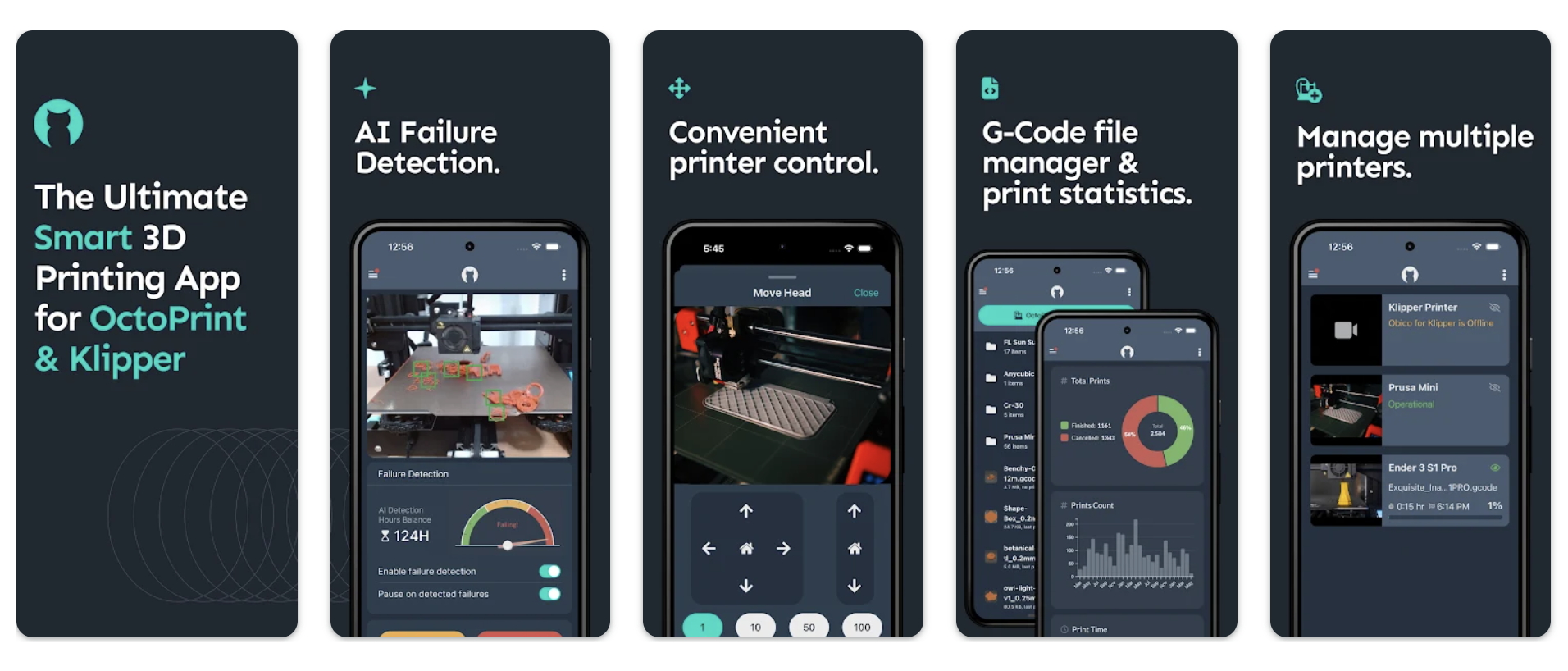
Applications mobiles:
Les applications mobiles Obico pour iOS et Androïde vous permettent de rester connecté à votre imprimante. Grâce à elles, vous pouvez démarrer, mettre en pause et surveiller vos impressions à distance, offrant ainsi confort et flexibilité dans la gestion de vos projets d'impression. L'application Obico inclut également de nombreuses autres fonctionnalités, comme l'historique et les statistiques d'impression, le stockage à distance des codes G, le partage en direct de l'imprimante et bien plus encore !
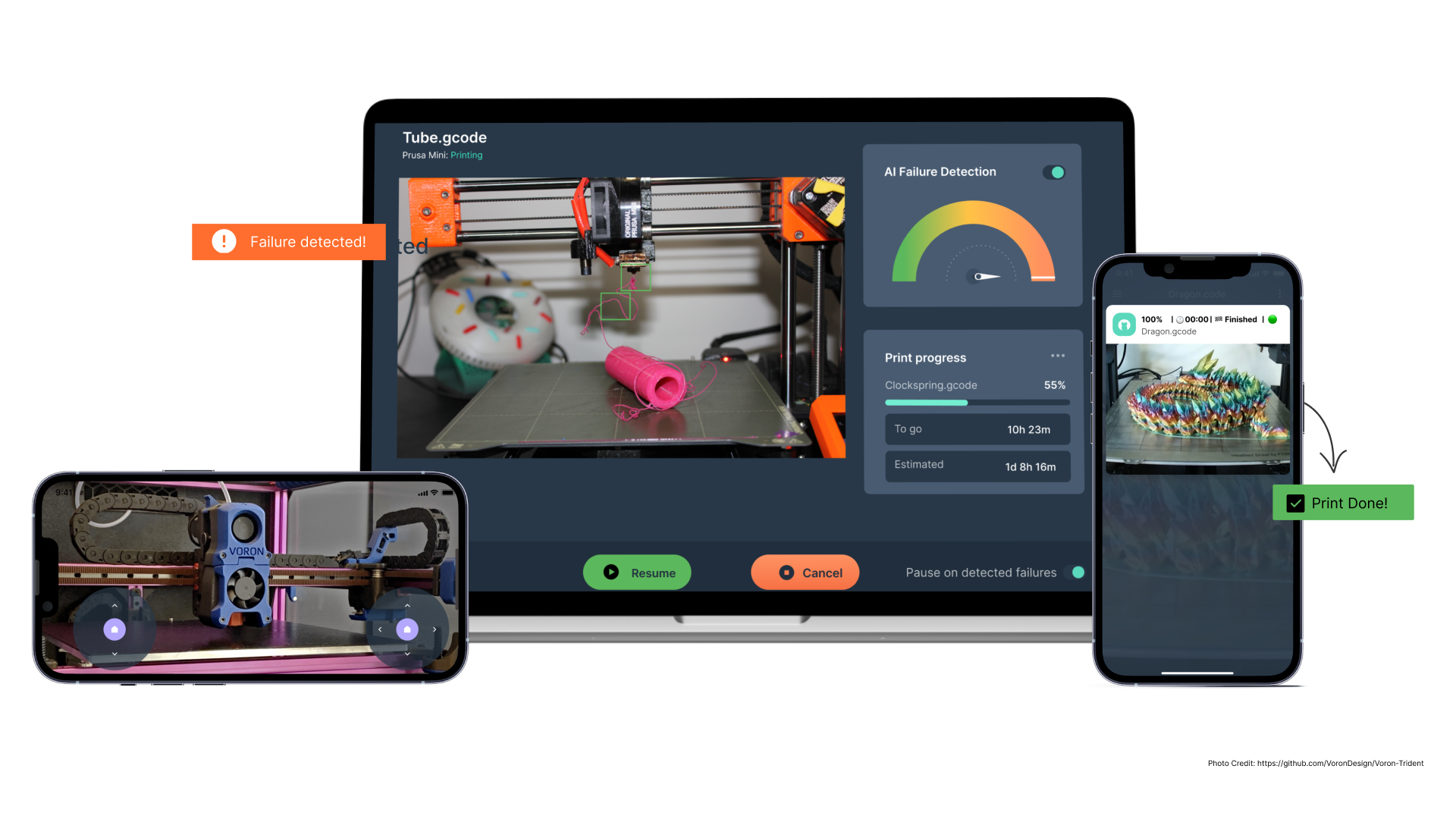
Notifications en temps réel :
Le logiciel vous informe de l'état de votre imprimante et de la progression de vos travaux grâce à des notifications. Ces mises à jour sont disponibles sur différents appareils, vous permettant ainsi d'être toujours informé de vos impressions en cours.
Connectez votre imprimante à Obico en quelques clics gratuitement pour commencer !
Conclusion
Calibrer son imprimante 3D peut sembler fastidieux, surtout lorsqu'on a hâte de commencer à imprimer. Pourtant, réussir le calibrage est essentiel pour obtenir les impressions parfaites que nous aimons tous. C'est là qu'OrcaSlicer entre en jeu : il simplifie considérablement le processus et le rend beaucoup moins intimidant. Il regorge d'outils conviviaux qui vous guident pas à pas pour peaufiner votre imprimante sans vous sentir dépassé. Que vous soyez un expert de l'impression 3D ou que vous vous lanciez dans l'univers de l'impression 3D, la configuration intuitive d'OrcaSlicer vous aide à trouver les réglages parfaits.
L'objectif est d'obtenir des impressions homogènes et de haute qualité, et OrcaSlicer fait un excellent travail pour vous permettre de passer plus de temps à imprimer et moins de temps à peaufiner vos réglages. De plus, grâce à ses instructions et commentaires clairs, vous deviendrez un pro de l'étalonnage en un rien de temps, garantissant que votre imprimante sera toujours prête à produire des impressions impressionnantes.
Also available in: Deutsch | English | Español | Italiano | Nederlands | Polski | Português | Русский
